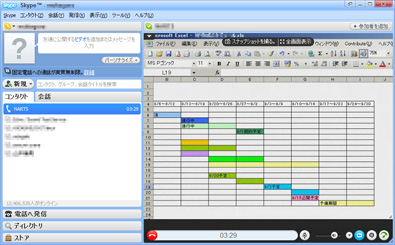Skypeは言わずと知れた、インターネット電話&インスタントメッセンジャーサービスです。
ビデオチャットや音声チャット、複数人同時のインターネット会議なども行えます。
ただ、弱点としてはファイル転送が遅く、言葉で説明しにくいようなグラフや画像をみんなで共有したいという時には、メール添付や他のソフトを使用するしかありませんでした。
ところが、今回正式版が公開されたSkype ver4.1では、「画像の共有」ができるようになっています。
私も興味があったので、テストしてみました。
ご覧の通り、Excelのグラフなども、画像共有で簡単に意思疎通が図れます。
画面全体を共有することもできますし、一部分だけを相手に見せることもできます。
また、「スナップショット」の撮影や、「全画面表示」にも対応し、ミニノートなどの解像度の低いPCでも画像が見やすいように自分で調整ができます。
さて、その設定方法ですが、通常通りSkype同士で会話をスタートさせた後、
メニューバーから
[発信]-[画像の共有]-[全画面表示を共有]
を選びます。
画面の一部分だけを共有したい場合は、[選択を共有]です。
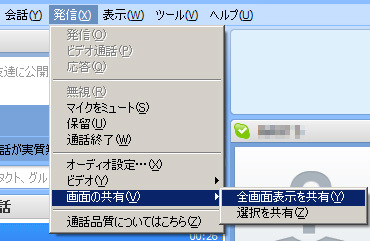
(相変わらず、Skypeのメニューは位置が分かりにくいです…。)
もし、このメニューが表示されていない場合、双方のSkypeのうちどちらかがバージョンが低いことが考えられます。また、音声だけではなくビデオの設定にも問題がないか確認しましょう。
扱いとしては、画像というよりビデオのような扱いなので、例えば、ソフトの使い方を画面を見せながら教えたり、会議でチャートを切り替えて表示しながら喋ったり、という使い方が考えられます。
これで、また一段と使いやすくなりましたね。